W7电脑两边黑屏的解决方法是什么?黑屏问题是否会影响电脑使用?
- 电脑技巧
- 2025-03-27
- 12
- 更新:2025-03-26 23:20:44
在使用Windows7操作系统(W7)的电脑时,不少用户可能遇到过屏幕两边黑屏的问题,这不仅影响视觉体验,也可能影响到用户的正常使用。本文将为您提供详细的解决方案,帮助您解决W7电脑两边黑屏的问题,并解释黑屏问题对电脑使用的影响。在深入探讨前,我们先明确一点:屏幕两侧无显示区域,即两边黑屏,并非W7系统本身的问题。它通常和显示设置、显卡驱动或物理连接有关。
解决W7电脑两边黑屏问题的步骤
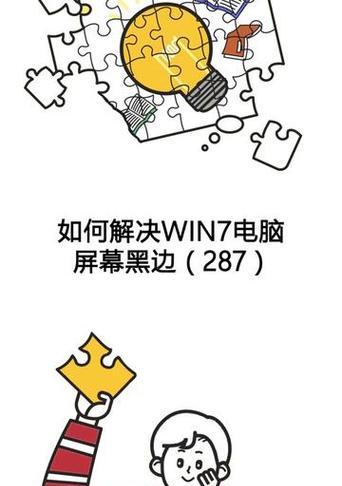
步骤1:检查显示器设置
您应该检查显示器设置。许多显示器拥有内置的菜单系统,可以通过按钮来调整显示区域。尝试调整显示器的显示比例,以查看是否可以恢复正常显示。
步骤2:更新或重新安装显卡驱动
显卡驱动过时或损坏往往会导致黑屏问题。需确保您的显卡驱动处于最新状态。
通过控制面板进入设备管理器,找到显卡驱动并右键点击,选择“更新驱动软件”。
如果更新驱动无效,您可以考虑卸载当前驱动,重启电脑后让系统自动重新安装驱动。
步骤3:调整显示设置
在W7系统中,您可以通过“控制面板”中的“显示”设置来调整屏幕分辨率和刷新率。
调整分辨率至推荐值。通常,显示器的屏幕分辨率设置在1024x768或更高。
如果您在调整分辨率后仍然遇到问题,尝试将刷新率调整至60赫兹。
步骤4:检查连接线和端口
物理连接问题也可能导致黑屏,包括连接线的损坏或端口的故障。
尝试更换一根连接线,以排除线材损坏的可能性。
将显示器连接至另一台电脑,或者将另一台显示器连接至您的电脑,以确认是电脑还是显示器方面的问题。
步骤5:检查显示设置中的多显示器选项
当使用双显示器设置时,可能会不小心调整到只使用一个显示器:
在桌面空白处点击右键,“屏幕分辨率”中查看“多显示器”选项,确保设置为“扩展这些显示器”。
步骤6:硬件故障检查
如果上述步骤均未能解决问题,那么可能涉及到硬件故障。
请检查您的显卡是否正确安装在主板上。
如果您具备一定技术水平,可以打开机箱检查显卡是否存在物理损坏。

黑屏问题是否会影响电脑使用?
W7电脑出现两边黑屏问题,确实会对用户的使用体验造成影响。影响包括但不限于:
影响多窗口操作,因为可用屏幕空间减少。
阻碍用户进行图形设计、视频编辑等专业工作。
影响游戏和视频观看体验,尤其是全屏模式下。
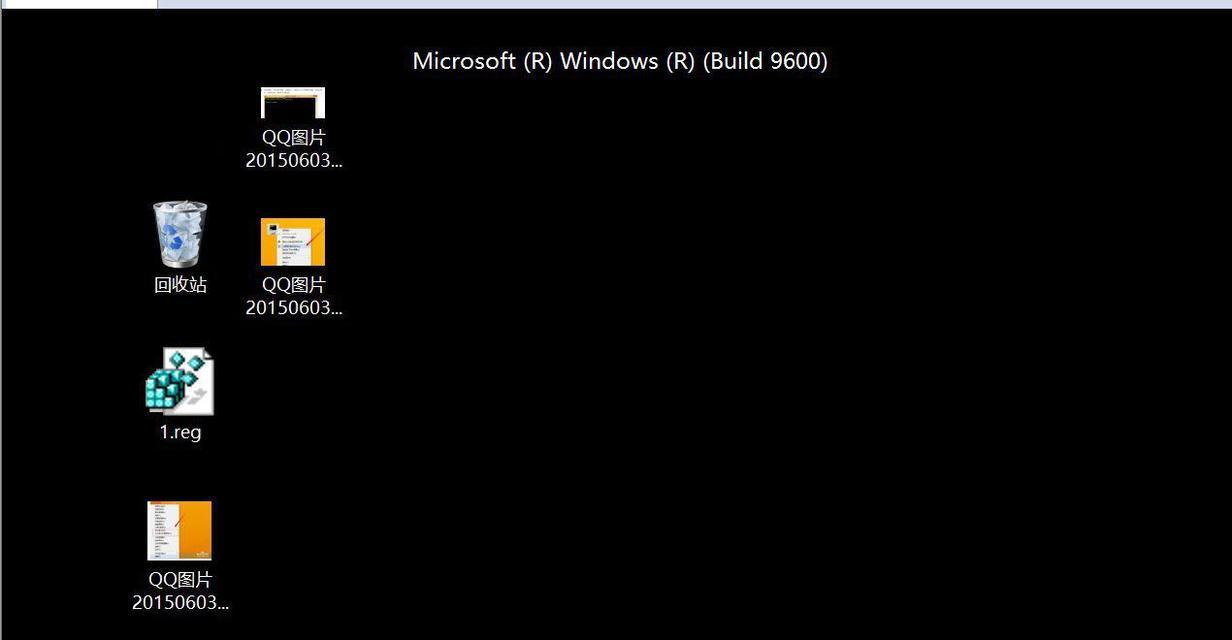
结语
通过本文的介绍,您应该对W7电脑两边黑屏的问题有了更清晰的认识,并掌握了几个有效的解决方案。当您遇到这种问题时,先不要慌张,按照本文提供的步骤进行检查和调整,多数情况下您应该能够自行解决。如果问题依旧无法解决,可能需要考虑专业的技术支持。希望您能够快速回到无黑屏的舒适工作和娱乐环境中。











